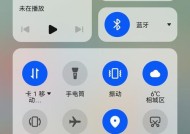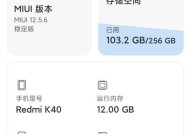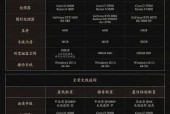荣耀手机格式化操作步骤是怎样的?
- 电脑知识
- 2025-07-14
- 5
- 更新:2025-07-07 03:07:21
在使用荣耀手机过程中,有时因为系统卡顿、存储空间不足或需要彻底清理手机内容等原因,用户可能需要进行格式化操作。格式化即是对手机存储设备进行全面的擦除和重置,使其恢复到初始出厂状态。本文将全面指导您如何进行荣耀手机的格式化操作,确保您能够顺利完成这一过程。
1.格式化前的准备工作
在开始格式化之前,有一些重要的步骤是必须要做的:
备份重要数据:格式化手机将会删除所有数据,包括联系人、短信、照片、视频等,因此请先将这些重要信息备份到云服务或电脑上。
充电手机:确保您的荣耀手机电量充足,格式化过程中手机不应该电量耗尽,以防数据丢失或格式化中断。
确认手机解锁:格式化前手机应处于解锁状态,如果是有锁版的荣耀手机,请先解绑相关账号。
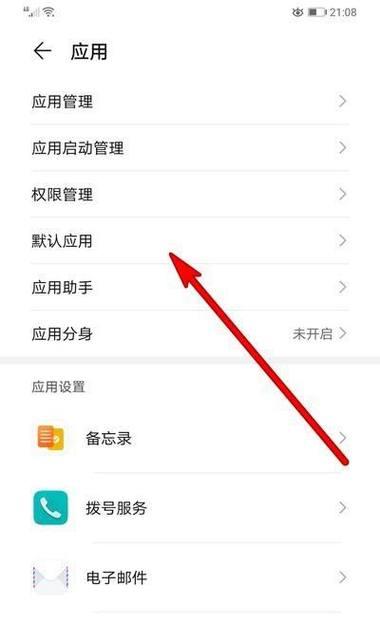
2.进入手机的恢复模式
荣耀手机的格式化操作通常在恢复模式(Recoverymode)下进行,以下是进入该模式的步骤:
1.关闭您的荣耀手机。
2.同时按下“电源键”和“音量减键”,直到手机启动并进入“华为”标志界面。
3.继续按住这两个键,等待几秒钟,手机将进入恢复模式。
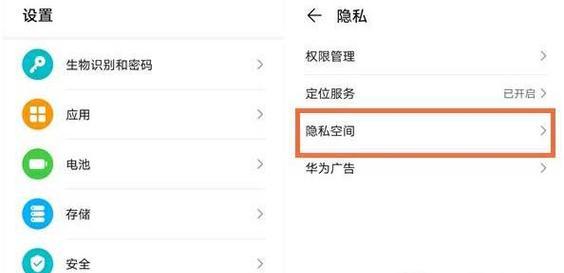
3.执行格式化操作
在恢复模式下,可以通过以下步骤进行格式化:
1.使用“音量键”上下移动,选择“恢复出厂设置”(也称为“wipedata/factoryreset”或类似选项)。
2.按下“电源键”进行确认。
3.等待手机执行格式化过程,这个过程可能需要几分钟的时间。
4.一旦完成,选择“重启系统”(通常表示为“rebootsystemnow”)选项。
5.等待手机重启,完成格式化。
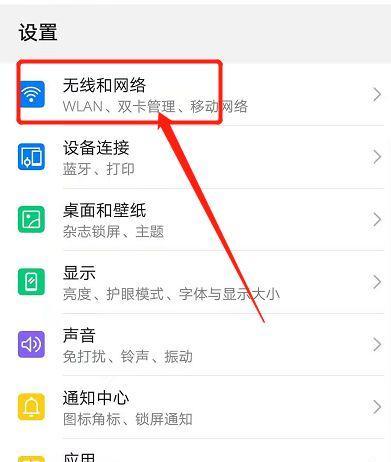
4.格式化后的操作建议
完成格式化后,您的手机将恢复至初始出厂状态。接下来,您可以:
重新激活手机:按照屏幕上的指引重新激活您的设备。
安装必要的应用:恢复备份的数据,或重新下载和安装您需要的应用程序。
调整设置:根据个人喜好,重新设置您的手机,包括壁纸、音量设置、网络连接等。
5.常见问题与解决方案
在进行格式化操作时,您可能会遇到一些常见问题,下面列举一些解决方案:
格式化过程中手机重启失败:如果在格式化过程中手机重启失败,建议先尝试充电10分钟后再尝试重启手机。
格式化后无法启动:若手机在格式化后无法正常启动,请尝试通过官方提供的固件升级工具重新刷机。
数据恢复不全:如果在恢复备份数据后发现有数据遗失,建议检查备份数据是否完整,或尝试使用其他备份方案。
6.结语
通过以上步骤,您可以顺利完成荣耀手机的格式化操作。请注意,格式化是一个不可逆的操作,因此请在执行之前确保已经做好了充分的准备和数据备份。希望本文的指导能帮助您有效解决手机使用中遇到的问题,并使您的设备恢复到最佳工作状态。